„Macrium Reflect“ teikia pagrindines atsarginių kopijų kūrimo ir disko atvaizdavimo funkcijas
- Įdiegę „Macrium Reflect“ programinę įrangą „Windows“ asmeniniame kompiuteryje galėsite naudotis atsarginių kopijų kūrimo ir disko vaizdo kūrimo paslaugomis.
- Nemokamos Macrium Reflect versijos funkcijos yra ribotos, palyginti su mokama versija.
- Paketo diegimo programą galite atsisiųsti iš oficialios Macrium svetainės ir įdiegti ją savo kompiuteryje.

XĮDIEGTI PASPUSTELĖT ATSISIUNČIŲ FAILĄ
- Atsisiųskite „Fortect“ ir įdiekite savo kompiuteryje.
- Pradėkite įrankio nuskaitymo procesą ieškoti sugadintų failų, kurie yra jūsų problemos šaltinis.
- Dešiniuoju pelės mygtuku spustelėkite Pradėti remontą kad įrankis galėtų pradėti taisymo algoritmą.
- Fortect atsisiuntė 0 skaitytojų šį mėnesį.
Macrium Reflect yra populiari atsarginių kopijų kūrimo ir disko vaizdų kūrimo programinė įranga, sukurta Windows operacinėms sistemoms. Deja, daugeliui vartotojų sunku jį atsisiųsti ir įdiegti savo kompiuteriuose.
Todėl šiame straipsnyje bus imtasi veiksmų, kurie padės jums paleisti programinę įrangą jūsų kompiuteryje. Arba galite peržiūrėti mūsų vadovą, ką daryti, jei „Macrium Reflect“ klonui nepavyko paleisti klaidos pasirodo jūsų Windows kompiuteryje.
Kam vartojamas Macrium Reflect?
Štai keletas pagrindinių funkcijų, kurias teikia mokama (pilna) Macrium Reflect versija:
- Sukurkite visų diskų arba konkrečių skaidinių disko vaizdus ir sukurkite atsargines atskirų failų ir aplankų kopijas.
- Kurkite laipsniškas ir diferencines atsargines kopijas, kad sutaupytumėte laiko ir vietos saugykloje.
- Atkurkite sistemos atsargines kopijas į ankstesnes darbo būsenas ir sukurkite gelbėjimo laikmenas įkrovos atkūrimo parinktims.
- Suplanuokite automatines atsargines kopijas, kad užtikrintumėte reguliarią duomenų apsaugą.
- Klonuoti diskus perkelti duomenis arba atnaujinti į didesnius diskus.
- Pridėkite atsarginių vaizdų kaip virtualius diskus, kad galėtumėte lengvai atkurti failus.
- Patikrinkite atsarginių vaizdų duomenų vientisumą ir užšifruokite atsargines kopijas, kad padidintumėte saugumą.
- Naršykite atsargines vaizdų kopijas, kad galėtumėte pasirinktinai išskleisti failus ir aplankus.
Apibendrinant galima pasakyti, kad nemokamą Macrium Reflect leidimą galima atsisiųsti, tačiau mokama versija siūlo daug daugiau.
Ar vis tiek galite atsisiųsti Macrium Reflect nemokamai?
Nemokamas leidimas „Macrium Reflect Free“ buvo pašalintas ir jo nebegalima atsisiųsti.
Verta paminėti, kad vis dar yra nemokama 30 dienų bandomoji versija, tačiau jei ieškote neribotos nemokamos versijos, jos nebebus.
Kaip atsisiųsti ir įdiegti „Macrium Reflect“ sistemoje „Windows“?
Atsisiųskite jį iš oficialios svetainės
- Atidarykite naršyklę ir eikite į oficiali Macrium svetainė kompiuteryje.
- Macrium svetainėje raskite ir spustelėkite Produktai skirtuką, kad būtų rodoma galima Macrium Reflect leidimai.

- Pasirinkite leidimą, kurį norite atsisiųsti.
- Raskite Atsisiųskite nemokamą bandomąją versiją arba Pirkti dabar pasirinkto leidimo mygtuką ir spustelėkite jį.

- Įveskite savo El. paštas ir spustelėkite Tęsti.

- Naujame lange spustelėkite parsisiųsti mygtuką ir patvirtinkite savo el. pašto adresą. (Jis atsisiųs diegimo failą su plėtiniu .exe)

- Atidaryk Failų naršyklė ir spustelėkite Atsisiuntimai aplanką. Tada dukart spustelėkite vykdomąjį diegimo failą, kad jį paleistumėte, ir vykdykite diegimo vedlio nurodymus.
- Pasirinkite atsisiuntimo vietą (arba naudokite numatytąją), tada spustelėkite parsisiųsti mygtuką tęsti.

- Perskaitykite ir priimkite Licencinė sutartis ir spustelėkite Pirmyn.
- Tada spustelėkite Baigti kai procesas bus atliktas.

- Įdiegę galite paleisti Macrium Reflect dukart spustelėdami piktogramą.
Aukščiau pateikti veiksmai padės sėkmingai atsisiųsti ir įdiegti Macrium Reflect savo Windows sistemoje.
- Prijunkite „AirPod“ prie „Microsoft Surface“ [greitas būdas]
- Pagefile.sys yra didžiulis: kaip jį ištrinti arba pakeisti jo dydį
- „Notepad++“, skirta „Windows 11“: kaip atsisiųsti ir įdiegti
- 4 būdai, kaip saugiai išeiti iš saugaus režimo sistemoje „Windows 11“.
- „Eclipse“, skirta „Windows 11“: kaip atsisiųsti ir įdiegti
Turėtumėte atkreipti dėmesį, kad būtina atsisiųsti Macrium Reflect diegimo paketą iš patikimo šaltinio. Tai padės išvengti saugos problemų, kurios gali kilti dėl to, kad failas yra kenkėjiškas.
Apibendrinant, turime išsamų straipsnį apie tai, kaip galite pataisyti Macrium MFT sugadinta klaida kompiuteryje.
Jei turite daugiau klausimų ar pasiūlymų dėl šio vadovo, maloniai prašome juos pateikti komentarų skiltyje.
Vis dar kyla problemų?
REMIAMAS
Jei pirmiau pateikti pasiūlymai neišsprendė problemos, jūsų kompiuteryje gali kilti rimtesnių Windows problemų. Siūlome pasirinkti „viskas viename“ sprendimą, pvz Fortect efektyviai išspręsti problemas. Įdiegę tiesiog spustelėkite Peržiūrėti ir taisyti mygtuką ir tada paspauskite Pradėti remontą.
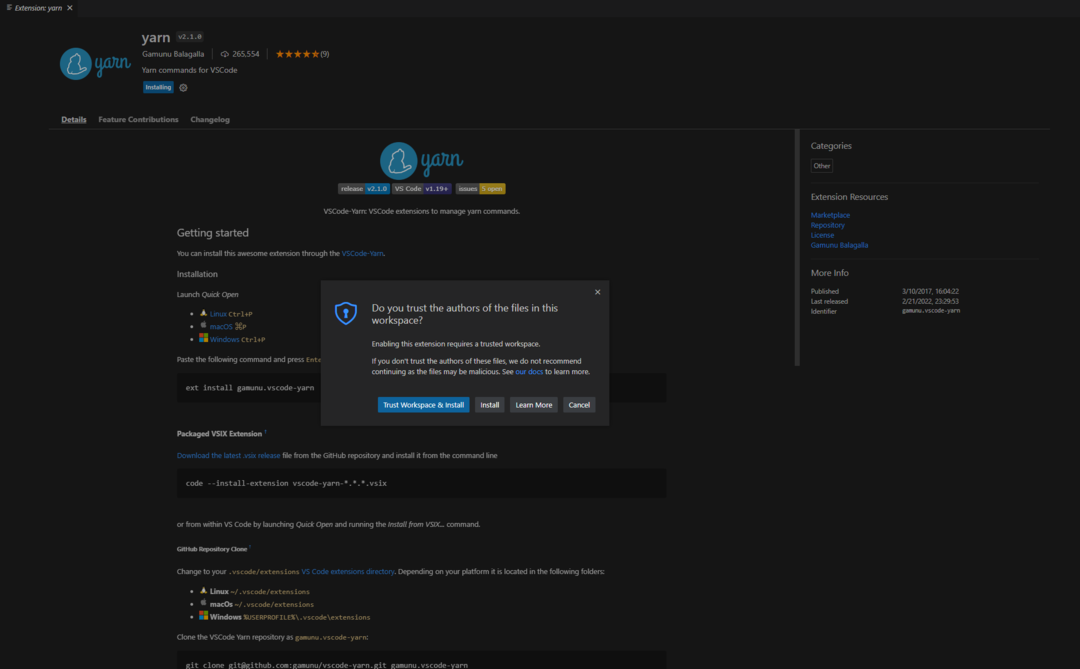

![Įdiekite „Windows“ naujame SSD diske be USB [3 būdai]](/f/ece33f8c4b315dde3f55c8990e248edd.png?width=300&height=460)